标题:"腾达F3路由器修改密码教程"的相关路由器教程资料分享。- 【WiFi之家网】编辑整理。
在本文中,鸿哥将给大家详细介绍,修改腾达F3路由器wifi密码、登录密码的方法。
任何一台无线路由器,要修改它的wifi密码、登录密码;都需要先登录到路由器的设置界面,然后找到对应的选项,就可以修改密码了。
腾达F3这一款无线路由器,修改它的wifi密码、登录密码时,同样需要先登录到设置界面,然后找到修改密码的选项,即可进行修改。
一、登录到设置界面
1、首先,请确保你的电脑,已经用网线,连接到腾达F3路由器的LAN接口。
2、然后,在电脑浏览器中输入:192.168.0.1,打开腾达F3路由器的设置界面。
二、修改wifi密码
在设置界面中,点击打开“无线设置”选项,就可以重新设置腾达F3路由器的wifi密码了。
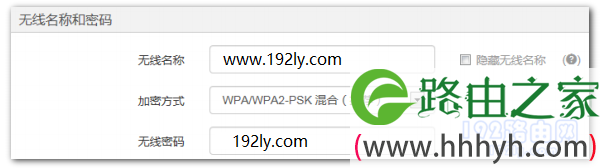
三、修改登录密码
在腾达F3路由器的设置界面中,点击“系统管理”打开,然后就可以重新设置登录密码。
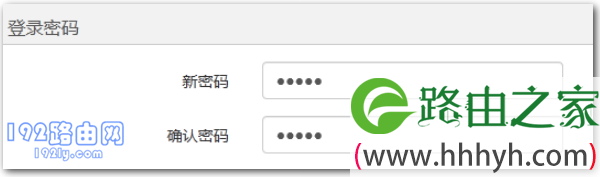
补充说明:
(1)、如果输入192.168.0.1后,打不开腾达F3路由器的设置界面。遇到这个问题的同学,请阅读下面的教程,查看解决办法。
腾达192.168.0.1打不开怎么办?
(2)、腾达F3这一款无线路由器,默认是没有登录密码的。在浏览器中输入192.168.0.1后,会自动进入到设置界面,不需要输入密码来登录。
(3)、如果你浏览器中输入 192.168.0.1后,系统提示你输入登录密码,才能进入到设置界面。
这个登录密码,是之前用户自己设置的一个密码;此时,你需要输入之前自己设置的密码,才能够登录到腾达F3路由器的设置界面了。
(4)、如果忘记了之前自己设置的登录密码,就只能够把你的这个腾达F3路由器恢复出厂设置,然后重新设置它上网,重新设置设置wifi密码、登录密码。
如果不知道如何把腾达F3路由器恢复出厂设置,可以阅读下面的教程:
腾达F3路由器怎么恢复出厂设置?
恢复出厂设置后,如果不知道如何重新设置腾达F3路由器,可以阅读下面的教程:
腾达F3路由器用手机怎么设置?
问题总结:
修改腾达F3路由器wifi密码、登录密码时,最关键的一个步骤,就是登录到它的设置界面。
但是,很多新手同学,在操作的过程中,遇到最大的问题,就是不知道如何登录到设置界面,或者是登录设置界面失败,造成无法修改密码。
无法登录到腾达F3路由器设置界面,这个问题的解决办法,鸿哥在前面“补充说明”这一部分内容中,进行了详细的介绍,有疑问的同学,请仔细阅读这一部分的内容。
以上就是关于“腾达F3路由器修改密码教程”的教程!
原创文章,作者:路由器,如若转载,请注明出处:https://www.224m.com/84221.html



